Dell 3333dn: Обслуживание принтера
Обслуживание принтера: Dell 3333dn
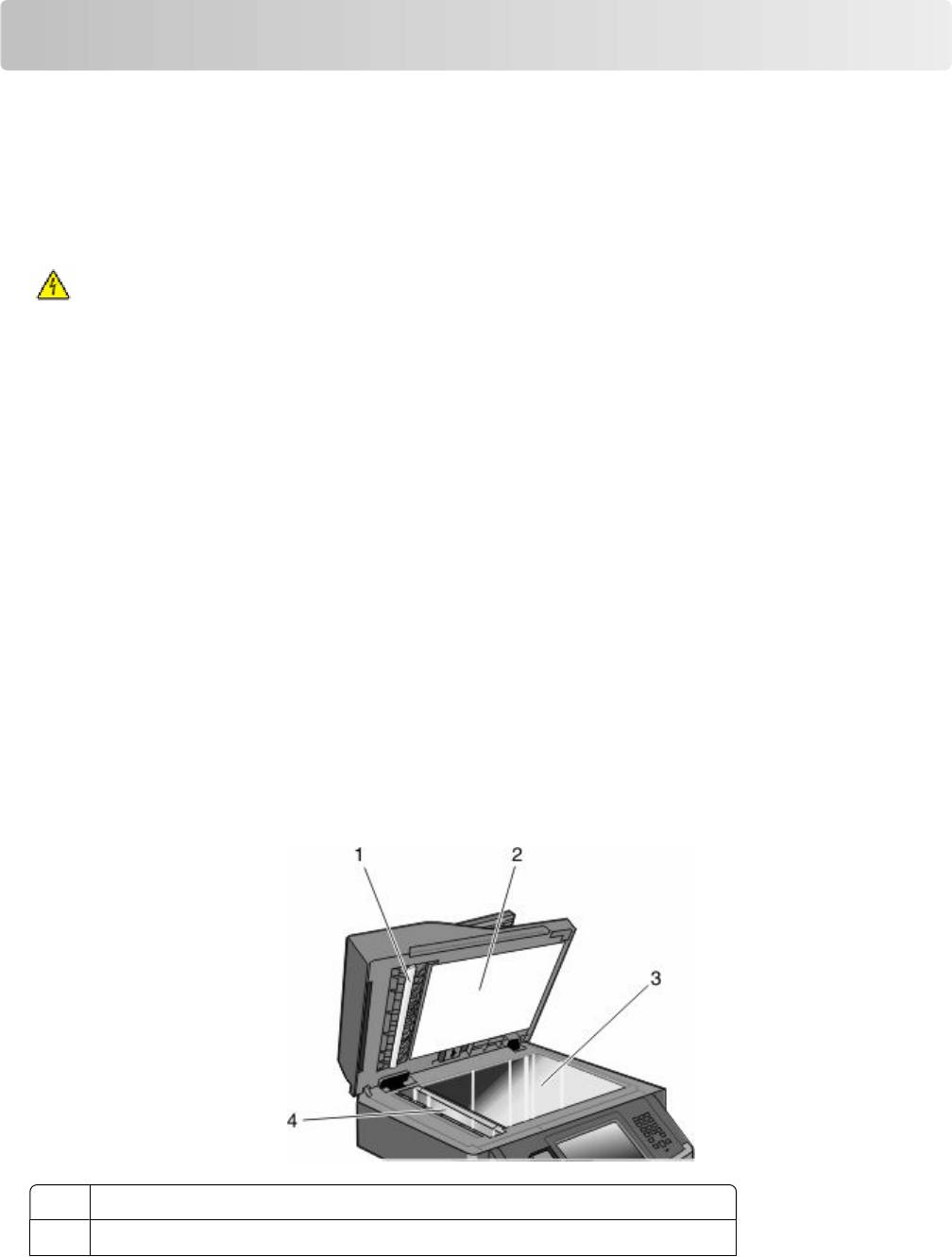
Обслуживание принтера
Следует периодически выполнять определенные процедуры, направленные на поддержание
оптимального качества печати.
Чистка корпуса принтера
1 Убедитесь, что принтер выключен и отключен от электророзетки.
ВНИМАНИЕ-ОПАСНОСТЬ ПОРАЖЕНИЯ ТОКОМ: Во избежание поражения электрическим
током при чистке корпуса принтера, прежде чем продолжить, отсоедините кабель питания
от электророзетки и отсоедините все кабели принтера.
2 Извлеките всю бумагу из принтера.
3 Смочите в воде чистую ткань без ворса.
Внимание! Возможность повреждения: Не пользуйте бытовыми чистящими средствами или
растворами, поскольку они могут повредить покрытие принтера.
4 Протрите только наружную поверхность принтера.
Внимание! Возможность повреждения: Протирание корпуса влажной тряпкой может привести
к повреждению принтера.
5 Перед печатью убедитесь, что все области принтера сухие.
Чистка стекла сканера
Когда возникнут проблемы, связанные с качеством печати, такие как полосы на копиях или
сканированных изображениях, очистите показанную область.
1 Слегка смочите в воде чистую мягкую ткань без ворса или бумажное полотенце.
2 Откройте крышку сканера.
1 Крышка устройства автоматической подачи с белой нижней стороной
2 Крышка сканера с белой нижней стороной
Обслуживание принтера
267
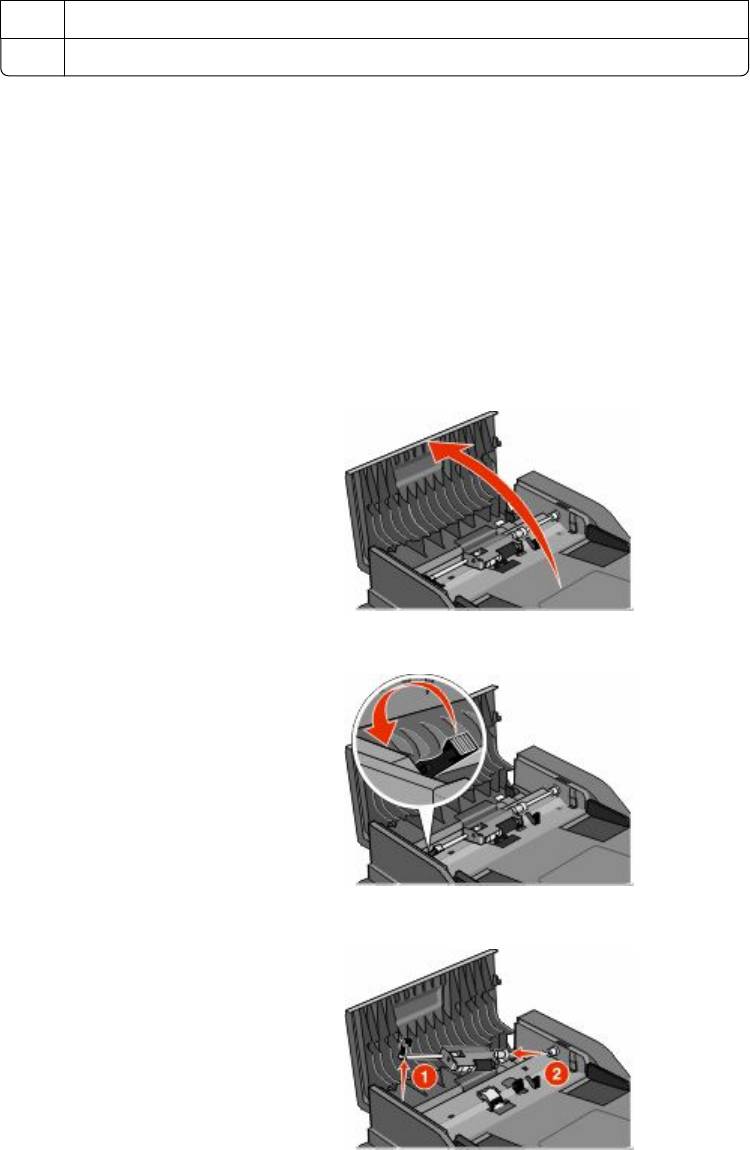
3 Стекло сканера
4 Стекло устройства автоматической подачи
3 Очистите показанные области и дайте им высохнуть.
4 Закройте крышку сканера.
Чистка разделительных роликов устройства
автоматической подачи
После выполнения около 50000 копий с помощью УАПД, необходимо выполнить очистку
разделительных роликов УАПД.
1 Откройте крышку УАПД.
2 Разблокируйте разделительный ролик.
3 Извлеките разделительный ролик.
Обслуживание принтера
268
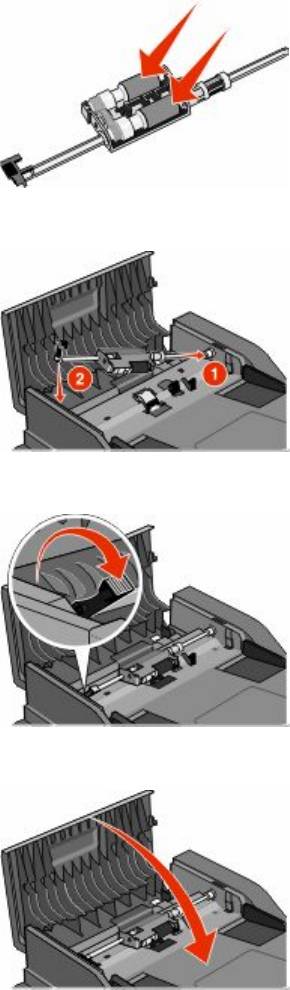
4 Для чистки разделительного ролика используйте чистую ткань, не оставляющую ворса,
смоченную в воде.
5 Повторно установите разделительный ролик.
6 Зафиксируйте разделительный ролик.
7 Закройте крышку УАПД.
Настройка регистрации сканера
Процедура выравнивания сканера заключается в совмещении области сканирования с
местоположением бумаги. Чтобы вручную настроить регистрацию сканера, выполните следующие
действия.
1 Выключите принтер.
2 Протрите стекло экспонирования и прижимную пластину.
Обслуживание принтера
269

3 Нажмите и удерживайте кнопки и до тех пор, пока не появится полоса выполнения.
4 Отпустите кнопки.
Принтер выполнит последовательность тестов при включении питания, а затем появится меню
"Диагностика".
5 С помощью кнопки со стрелкой вверх или вниз выберите пункт Проверка сканера.
6 Нажмите Проверка сканера.
7 С помощью кнопки со стрелкой вверх или вниз выберите пункт Ручная регистрация
сканера.
8 Нажмите Ручная регистрация сканера.
9 С помощью кнопок со стрелками влево и вправо настройте значения.
10 Нажмите Отправить.
Хранение расходных материалов
Расходные материалы для принтера следует хранить в чистом прохладном помещении.
Неиспользованные расходные материалы храните в фирменной упаковке указанной стороной вверх.
Не допускайте воздействия на расходные материалы следующих факторов:
• прямой солнечный свет;
• температура выше 35°С;
• высокая влажность (более 80%);
• атмосфера с повышенным содержанием солей;
• агрессивные газы;
• пыль.
Проверка состояния расходных материалов
При необходимости замены расходного материала или проведения обслуживания отображается
сообщение.
Проверка состояния расходных материалов принтера с помощью
панели управления
1 Убедитесь, что принтер включен и отображается сообщение Готов.
2 На начальном экране нажмите Состояние/Расходные материалы.
Примечание. Если пункт Состояние/Расходные материалы не отображается на начальном
экране, распечатайте страницу параметров меню, чтобы просмотреть состояние расходных
материалов.
Обслуживание принтера
270

Проверка состояния расходных материалов на сетевом
компьютере
Примечание. Компьютер должен быть подсоединен к одной сети вместе с принтером.
1 В поле адреса в обозревателе введите IP-адрес принтера.
Примечание. Если IP-адрес принтера неизвестен, распечатайте страницу настроек сети и в
разделе TCP/IP найдите IP-адрес принтера.
2 Откройте вкладку Состояние устройства. Появится страница "Состояние устройства", на
которой отображается сводная информация по уровням расходных материалов.
Заказ расходных материалов
Внимание! Возможность повреждения: На случаи ущерба, возникающие в результате
использования расходных материалов или заменяемых частей сторонних производителей, не
распространяется действие гарантии. Ухудшение качества печати может быть вызвано
использованием расходных материалов или заменяемых частей сторонних производителей.
Примечание. Все оценки срока службы расходных материалов сделаны для печати на обычной
бумаге формата Letter или А4.
принтер, подключенный к сети
1 Для запуска веб-инструмента настройки принтера Dell введите в веб-браузере IP-адрес принтера.
2 Выберите www.dell.com/supplies.
Принтер, подключенный к компьютеру в качестве локального
1 Нажмите или Пуск.
2 Нажмите Все программы или Программы, и выберите из списка папку программы принтера.
3 Выберите Главное меню принтера.
4 В раскрывающемся списке выберите модель принтера.
5 Выберите Программа заказа расходных материалов для принтера Dell.
Открывается окно Заказ картриджей с тонером.
6 Выберите в списке модель принтера.
7 Введите идентификационный номер обслуживания принтера Dell.
Примечание. Идентификационный номер обслуживания находится на внутренней стороне
передней крышки принтера.
8 Нажмите Посетите веб-узел приема заказов на картриджи Dell.
Обслуживание принтера
271
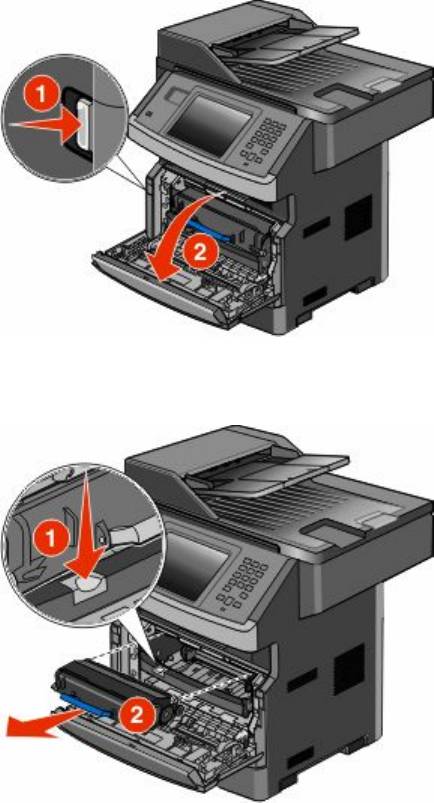
Замена расходных материалов
Замена картриджа
При появлении сообщения Низкий уровень тонера в картридже 88 или при блеклой печати
извлеките картридж с тонером. Несколько раз сильно встряхните картридж в разных направлениях
для перераспределения тонера, затем установите его и продолжите печать. Если встряхивание
картриджа уже не оказывает воздействия, замените картридж с тонером.
Примечание. Для оценки остатка тонера можно распечатать страницу параметров меню.
Для замены картриджа с тонером:
1 Откройте переднюю дверцу, нажав на кнопку на левой панели принтера, и опустите дверцу.
2 Нажмите кнопку на основании блока фотобарабана. Потяните вверх за рукоятку и извлеките
блок картриджа.
3 Распакуйте новый картридж с тонером.
Внимание! Возможность повреждения: При замене картриджа не подвергайте блок
фотобарабана воздействию света в течение длительного времени. Длительное воздействие
света может привести к снижению качества печати.
Обслуживание принтера
272

4 Покачайте картридж во всех направлениях для перераспределения тонера.
5 Установите новый картридж тонера, выровняв валики на картридже тонера со стрелками на
канавках комплекта фотобарабана. Задвиньте картридж до упора. При правильной установке
картридж защелкивается в фиксаторах.
6 Закройте переднюю дверцу.
Замена комплекта фотобарабана
Принтер автоматически выдает уведомление, прежде чем будет напечатано максимальное
количество страниц. При этом на дисплее отображается сообщение 84 Заканчивается ресурс
фотобарабана или 84 Замените комплект фотобарабана. Можно также просмотреть состояние
комплекта фотобарабана, распечатав страницу параметров меню.
При первом появлении сообщения 84 Заканчивается ресурс фотобарабана или 84 Замените
комплект фотобарабана следует немедленно заказать новый комплект фотобарабана. По
истечении срока службы комплекта фотобарабана, указанного в технических характеристиках,
принтер может продолжать работать правильно, однако качество печати значительно снижается.
Примечание. Комплект фотобарабана - это один элемент.
Обслуживание принтера
273

1 Откройте переднюю дверцу. Для этого нажмите кнопку с левой стороны принтера и опустите
переднюю дверцу.
2 Выньте блок фотобарабана и картриджа с тонером из принтера, потянув за ручку картриджа с
тонером.
Примечание. Комплект фотобарабана и картридж с тонером представляют собой единый блок.
Поместите блок на ровную чистую поверхность.
Обслуживание принтера
274

3 Нажмите кнопку на основании комплекта фотобарабана. Вытяните картридж с тонером за ручку
вверх.
4 Распакуйте новый комплект фотобарабана. Не дотрагивайтесь до самого барабана.
5 Вставьте картридж с тонером в комплект фотобарабана, выровняв ролики картриджа с тонером
в соответствии с направляющими. Чтобы картридж с тонером встал на место, нажмите на него
до щелчка.
Обслуживание принтера
275

6 Установите блок в принтер, выровняв стрелки на направляющих со стрелками в принтере.
Продвиньте блок как можно дальше вперед.
7 После замены комплекта фотобарабана следует сбросить счетчик фотобарабана. Чтобы
сбросить счетчик, см. инструкции, прилагаемые к новому комплекту фотобарабана.
Внимание! Возможность повреждения: Сброс счетчика фотобарабана без предварительной
замены фотобарабана может привести к повреждению принтера и аннулированию гарантии.
8 Закройте переднюю дверцу.
Утилизация продукции Dell
Чтобы возвратить продукцию Dell на утилизацию:
1 Посетите веб-сайт www.dell.com/recycling.
2 Выберите в списке нужную страну.
3 Следуйте инструкциям на экране компьютера.
Перемещение принтера
Внимание! Возможность повреждения: Повреждения принтера, возникшие вследствие
несоблюдения правил при перемещении, не подпадают под действие гарантии на принтер.
ВНИМАНИЕ-ВОЗМОЖНОСТЬ ТРАВМЫ: Принтер весит более 18 кг (40 фунтов), для его
безопасного перемещения требуется не менее двух тренированных человек.
Обслуживание принтера
276
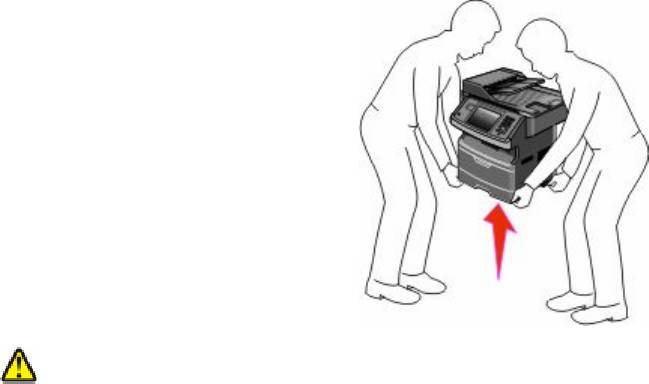
ВНИМАНИЕ-ВОЗМОЖНОСТЬ ТРАВМЫ: Во избежание травм и повреждений принтера
выполняйте следующие указания.
• Выключите принтер с помощью выключателя и отключите кабель питания от стенной розетки.
• Перед перемещением принтера отсоедините от него все кабели.
• Перед перемещением принтера отсоедините от него все дополнительные устройства.
• Поднимайте принтер за выемки для рук с обеих сторон принтера.
• Следите за тем, чтобы при опускании принтера ваши пальцы не оказались под принтером.
• Перед установкой принтера убедитесь в наличии достаточного пространства вокруг него. Для
получения дополнительной информации см. раздел “Выбор местоположения принтера” на
стр. 21.
При перемещении принтера и дополнительных принадлежностей необходимо предпринимать
следующие меры предосторожности.
• Тележка, используемая для перемещения принтера, должна выдерживать его вес и иметь
поверхность площадью не менее площади основания принтера.
• Принтер следует удерживать в вертикальном положении.
• Необходимо избегать резких движений.
Транспортировка принтера
При транспортировке принтера используйте первоначальную упаковку или обратитесь по месту
приобретения за комплектом упаковки для транспортировки.
Обслуживание принтера
277
Оглавление
- Руководство пользователя
- Содержание
- Информация по технике безопасности
- Информация о принтере
- Дополнительная настройка принтера
- Уменьшение неблагоприятного воздействия принтера на окружающую среду
- Загрузка бумаги и специальных материалов для печати
- Инструкции по работе с бумагой и специальными материалами для печати
- Обзор программного обеспечения
- Выполняется печать
- Копирование
- Передача по электронной почте
- Работа с факсом
- Сканирование с передачей по адресу FTP
- Сканирование на компьютер или флэш- накопитель
- Общие сведения о меню принтера
- Обслуживание принтера
- Административная поддержка
- Устранение замятий
- Поиск и устранение неисправностей
- Приложение
- Указатель






